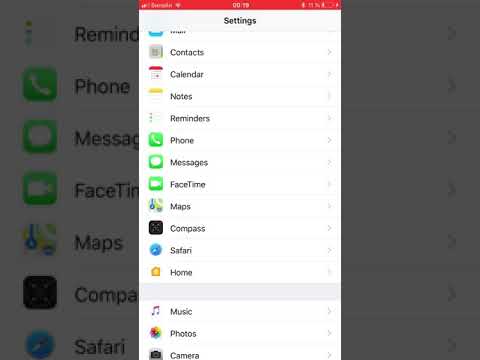Біздің бос емес кестемізде уақытты тиімді басқару және өнімді болу маңызды дағды болып табылады. Смартфондар адамдарға кеңсемен байланыста болуға, мейрамханаға тапсырыс беруге, әлеуметтік желідегі аккаунттарын тексеруге, шоттарын төлеуге және т.б. Apple компаниясы көп функциялы деп аталатын iPhone -ды тиімді пайдалану жолын ойлап тапты. Multitasking бір уақытта iPhone -да басқа тапсырмаларды орындаған кезде қосымшалардың өңде жұмыс істеуіне мүмкіндік береді. Мысалы, сіз ойын ойнаған кезде музыка тыңдай аласыз немесе Интернетті шолатын мәтінге тез жауап бере аласыз.
Қадамдар
3 -ші әдіс 1: Multitask мүмкіндігін пайдалану

Қадам 1. Бастапқы тапсырманы ашыңыз
Қажетті қосымшаны іздеңіз және іске қосыңыз. Мысалы, сіз Интернетті шолып, фотосуреттерді қарап немесе электрондық поштаны тексере аласыз.

Қадам 2. «Үй» түймесін екі рет түртіңіз
Сіз тұрған экран азаяды және сізге барлық ашық қосымшалардың мәзірі ұсынылады. Егер сіз көп тапсырманы орындағыңыз келетін бағдарламаны көрмесеңіз, «Үй» түймесін қайтадан басып, әдеттегідей бағдарламаға өтіңіз.

Қадам 3. Солға немесе оңға айналдырыңыз
Қайта іске қосқыңыз келетін қолданбаны іздеу үшін қазіргі уақытта жұмыс істеп тұрған қосымшаларды қарау үшін экранның сол немесе оң жағына сырғытыңыз. Бұл қолданбаны алдыңғы қатарға қайтару үшін қолданбаны түртіңіз. Қолданба сіз тоқтаған жерден басталады.

Қадам 4. Қолданбаны жабыңыз
Егер сіз құрылғыдағы батарея қуатын үнемдеу үшін қосымшалардың бірін жапқыңыз келсе, «Үй» түймесін қайтадан екі рет басыңыз. Барлық жұмыс істейтін бағдарламалар мәзірде пайда болады. Таңдап, жабылатын қолданбаны жоғары қарай сырғытыңыз.
3 -ші әдіс 2: баннерлермен көп тапсырма

Қадам 1. Бастапқы тапсырманы ашыңыз
Қажетті қосымшаны іздеңіз және іске қосыңыз. Мысалы, сіз Интернетті шолып, фотосуреттерді қарап немесе электрондық поштаны тексере аласыз.

2 -қадам. Хабарламаны алу
Қолданбаны iOS7 және одан жоғары нұсқаларында пайдаланған кезде, сіз қандай бағдарламада жұмыс істеп жатқаныңызға қарамастан, хабарландырулар экранның жоғарғы жағындағы басылатын баннерлер түрінде пайда болады.
Құрылғыда push хабарландыруларының қосылғанын немесе қосылмағанын анықтау үшін «Параметрлер», «Хабарландыру орталығы» бөліміне өтіп, баннер хабарландыруларын алғыңыз келетін бағдарламаларды таңдаңыз. Бұл сізді баннерлер мен ескертулерді жекелендіретін терезеге апарады

Қадам 3. Баннерді тікелей басыңыз
Баннерді тікелей басу арқылы сіз сол бағдарламаға ауысасыз. Мысалы, егер сіз фотосуреттеріңізді қарап, мәтіндік хабарлама алсаңыз, баннерлік хабарламаны басу арқылы хабар алмасуға тез қол жеткізе аласыз.

Қадам 4. Бастапқы қолданбаға оралыңыз
Бастапқы қолданбаға оралу үшін үй түймесін екі рет басыңыз. Сіз тұрған экран азаяды және сізге барлық ашық қосымшалардың мәзірі ұсынылады.

Қадам 5. Солға немесе оңға айналдырыңыз
Қайта іске қосқыңыз келетін қолданбаны іздеу үшін қазіргі уақытта жұмыс істеп тұрған қосымшаларды қарау үшін экранның сол жағына немесе оңға қарай сырғытыңыз. Бұл қолданбаны алдыңғы планға қайтару үшін қолданбаны түртіңіз. Қолданба сіз тоқтаған жерден басталады.
3 -ші әдіс 3: Қолданбаның фондық жаңартуын пайдалану

Қадам 1. «Параметрлер» бөліміне өтіңіз
" Бұл сіздің үй мәзіріңіздегі тісті дөңгелегі бар сұр белгіше. Көптеген iPhone -да жаңартуларды жоспарлайтын немесе жаңа мазмұнды автоматты түрде тексеретін «Қолданбаның фондық жаңартуы» деп аталатын функция бар. Бұл көп тапсырма кезінде жұмыс істеудің тамаша құралы, сондықтан оның қосылғанына көз жеткізіңіз. Егер сіз оны өшіргіңіз келсе, фондық қосымшаны жаңарту параметрлеріне кіру үшін сол процесті қолдана аласыз.

Қадам 2. Ашыңыз «Фондық қосымшаны жаңарту
" «Параметрлер» бөліміндегі «Жалпы» бөлімінде «Фондық қосымшаны жаңарту» бөліміне өтіңіз. Бұл сізге ағымдағы қосымшалар көрсетілген қызмет көрсететін экранға апарады.

Қадам 3. Қызметті қосыңыз
Белгілі бір бағдарлама үшін фондық қосымшаны жаңартуды қосу үшін қосқышты жасыл етіп ауыстырыңыз. Егер сіз хабарландырулар мен жаңартулар қажет бағдарламаны көрмесеңіз, бастапқы мәзірге оралып, қолданбаны қайта ашуға тырысыңыз. Егер сіз батарея қуатын үнемдей алатын бұл қызметті өшіргіңіз келсе, «Фондық қосымшаны жаңарту» деп аталатын қосқышты сұр түске өзгертіңіз.